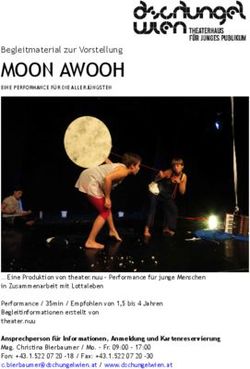Microsoft Word Schulungen für IT-Anwender
←
→
Transkription von Seiteninhalten
Wenn Ihr Browser die Seite nicht korrekt rendert, bitte, lesen Sie den Inhalt der Seite unten
Microsoft Word Schulungen für IT-Anwender „Niederpleiser Mühle“ Pleistalstr. 60b 53757 Sankt Augustin Tel.: +49 2241 25 67 67-0 Fax: +49 2241 25 67 67-67 Email: info@cgv-schulungen.de
Ansprechpartner:
Christine Gericke
Consulting
Fon: +49 2241 25 67 67-0
Fax: +49 2241 25 67 67-67
Email: info@cgv-schulungen.de
Carmen Johnson
Vertriebsbüro
Fon: +49 5235 503 7029
Email: c.johnson@cgv-schulungen.de
Internet: www.cgv-schulungen.de
2Training Services
Weiterbildung: Ein Spagat zwischen Budget und Qualifizierungsbedarf
Kennen Sie diese Situation? Mit zunehmendem wirtschaftlichen Drucke steigen sowohl die Anforderungen an die Mitarbeiter als auch die Suche nach
Einsparpotenzialen.
Die Personalentwicklung steht damit vor einer besonderen Herausforderung: Mit knappen eigenen Ressourcen müssen Qualifizierungsmaßnahmen bei-
dem gerecht werden, den Notwendigkeiten am Arbeitsplatz Rechnung tragen und gleichzeitig kosteneffizient bleiben.
Hier setzen wir an: Wir ermitteln den Qualifizierungsbedarf durch Fragebögen, mittels persönlicher Gespräche oder durch Beobachtung am Arbeitsplatz.
So können wir Inhalte präzise an die benötigten Fertigkeiten anpassen, Gruppen sinnvoll zusammenstellen und die erforderlichen Schulungsmaßnahmen
optimal in die Firmenabläufe einfügen.
Unser Angebot an offenen Schulungen und die Integration moderner Medien in unsere Lerneinheiten erlauben es Ihnen, auch Einzelpersonen ohne über-
höhte Kosten qualifizieren zu lassen.
Wir wollen Sie hierbei unterstützen, indem wir Ihnen „just in time“ die erforderlichen Kenntnisse vermitteln.
3Training Services
Organisation
Um Sie bei der Planung und Organisation Ihrer Qualifizierungsmaßnahmen zu unterstützen, stellen wir Ihnen unsere Möglichkeiten und unser KnowHow
zur Verfügung.
Ihre Teilnehmer können sich über ein webbasiertes Tool in die Schulungen einbuchen, die für sie vorgesehen sind. Sie entscheiden, ob Sie dieses Tool über
Ihre Intranetseite anbieten oder ob sich Ihre Mitarbeiter auf einer von uns bereit gestellten Seiten anmelden. So entlasten wir Sie von der organisatori-
schen Arbeit und Sie können sich Ihren eigentlichen Aufgaben widmen.
Schulungen organisieren wir für Sie. Ob Sie Ihre eigene Ausstattung nutzen wollen oder wir Ihnen unser Material zur Verfügung stellen, ob Sie inhouse
schulen möchten oder Ihre Mitarbeiter zu uns senden wollen—wir nehmen Ihnen die Vorarbeit ab und führen die Schulungen in zuverlässig guter Qualität
durch.
Auch das Skillmanagement führen wir, wenn Sie es wünschen, für Sie durch.
Ganz selbstverständlich stehen wir allen Teilnehmern nach einem Training für inhaltliche Fragen zur Verfügung.
In all unserem Tun verstehen wir uns als Ihr Partner: Sie entscheiden, wie und was wir für Sie übernehmen sollen.
4Grundlagen 6
Vertiefung 7
Dokumente professionell formatieren 8
Strukturierter Text mit Tabellen und Tabulatoren 9
Texte illustrieren 10
Serienbriefe 11
Formulare erstellen 12
Zusammenarbeit im Team 13
Umfangreiche Dokumente strukturieren 14
Makros aufzeichnen 15
5Microsoft Word
Grundlagen Voraussetzung
Word ist in vielen Veranstaltungen mittlerweile selbstverständlich Grundkenntnisse im Umgang mit einem Betriebssystem
geworden. Wie aber gestaltet man Präsentationen und nutzt die
Möglichkeiten des Programms am sinnvollsten?
Umgang mit dem Programm Zeilenabstände
Navigieren im Dokument Tabulatoren setzen und anwenden
Texte eingeben, markieren und korrigieren Nummerierung und Aufzählungen
Schnellformatierung mit Formatvorlagen Rahmenlinien und Füllfarben
Zeichenformatierung über Symbole, Kontextmenü und Dialog- Word 2007/2010: Umgang mit Designs
fenster
Besonderheiten bei der Zeichenformatierung Einsatz von Tabellen
Absatzformate Umgang mit Bausteinen
Absatzausrichtung Dokumente gestalten: Seitenzahlen, Kopf– und Fußzeilen
Einzüge und Seitenränder Drucken von Dokumenten
Dauer: 2 Tage Seriendruck in Word
6Microsoft Word
Vertiefung Voraussetzung
Neue Aufgaben oder neue Jobs sind oft verbunden mit neuen An- Gute Grundkenntnisse im Umgang mit Microsoft Word
forderungen. Verschaffen Sie sich einen Überblick über spezielle
Einsatzmöglichkeiten von Word und vertiefen Sie Grundkenntnisse.
Word standardisieren: Arbeiten im Team:
Dokument– und Formatvorlagen erstellen
Überarbeiten und Versionsvergleiche
Arbeiten mit langen Dokumenten:
Zentral- und Filialdokumente
Fuß- und Endnoten
Einbinden von Grafiken
Gliederungen
Felder und Funktionen in Microsoft Word einsetzen
unterschiedliche Kopf- und Fußzeilen
Austausch mit anderen Microsoft Office-Programmen
Erstellen von Indices und Verzeichnissen
Vertiefen von Serienbrieffunktionen
Abschnittswechsel verwenden
Word 2007/2010: Einfügen von Diagrammen, SmartArts
usw.
Dauer: 2 Tage
7Microsoft Word
Dokumente professionell formatieren Voraussetzung
Mit den heutigen Möglichkeiten sind gut gestaltete Dokumente zur Sicherer Umgang mit einem Betriebssystem, Eingabe von Texten in
Selbstverständlichkeit geWorden. Beherrschen Sie die verschiede- Word
nen Optionen, die Ihnen Microsoft Word bietet, gelingt Ihnen dies
auch ohne großen Zeitaufwand.
Mit Schriften gestalten: Word 2007/2010: Designs anwenden und anpassen
Schriftart Das Seitenlayout
Schriftschnitt Dokumente drucken
Schriftgröße
Formatierungen überprüfen und übertragen
Absätze formatieren:
Zeilenabstände und Einzüge
Nummerierungen und Aufzählungen
Rahmen und Füllfarben
Dauer: 1/2 Tag
8Microsoft Word
Strukturierter Text mit Tabellen und Tabulatoren Voraussetzung
Viele Dokumente benötigen eine tabellarische Aufteilung von Sicherheit bei der Texteingabe und Formatierung in Word
Texten, Bildern und/ oder Illustrationen. Je nach Bedarf sind dafür
der Einsatz von Tabulatoren oder von Tabellen sinnvoll.
Tabulatoren verstehen und anwenden Word 2007/2010
Tabulatoren einsetzen: Die Registerkarte Entwurf
Tabellen einfügen und anpassen Die Registerkarte Layout
Zeilen und Spalten markieren, einfügen und löschen Standardlayout festlegen
Rahmen und Füllfarben zuweisen Designs auswählen
Textrichtung und—ausrichtung ändern
Zellen verbinden und teilen
Mehrseitige Tabellen
Rechnen in Word-Tabellen
Dauer: 1/2 Tag
9Microsoft Word
Texte illustrieren Voraussetzung
Die vielfältigen Möglichkeiten der Illustration von Sachverhalten in Gute Kenntnisse in Microsoft Word
den Office-Programme führen dazu, dass reine Textdateien immer
seltener werden. Welche Möglichkeiten der Illustration bietet Word?
Bearbeitungsmöglichkeiten für Bilder
Grafiken, ClipArts und Formen einfügen
Word 2010: Bilder freistellen, bearbeiten und kompri-
Word 2007/2010: SmartArts einfügen und anpassen mieren
Word 2003: Schematische Darstellungen verwenden Word 2007/2010: Bildrahmen und –effekte
Textfelder einsetzen und verwenden Hilfsmittel: Tabellen
Textumfluss um llustrationen steuern Word 2010: Einfacheres Arbeiten mit dem Auswahlbereich
Grafiken auf einer Seite positionieren
Bearbeitungsmöglichkeiten für ClipArts
Bearbeitungsmöglichkeiten für Formen
Dauer: 1/2 Tag
10Microsoft Word
Serienbriefe Voraussetzung
Manche ereilt es nur einmal im Jahr, manche arbeiten täglich da- Sicherer Umgang mit Texten in Word, Grundkenntnisse in Excel von
mit—Serienbriefe! Vorteil
Grundlagenwissen für den Seriendruck Variablen einsetzen
Dokument und Empfängerdaten
Suchordner, Nachverfolgen / Wiedervorlage, Unterhal-
tungen
Welche Datenquellen sind geeignet? Serienbriefe drucken
Einbinden verschiedener Datenquellen
Serien-E-Mails
Seriendruckfelder einfügen
Spezialfälle: Umschläge und Etiketten
Empfänger filtern und sortieren
Tipps und Tricks
Dauer: 1/2 Tag
11Microsoft Word
Formulare erstellen Voraussetzung
Formulare gibt es in den verschiedensten Formen—auch Microsoft Sicherer Umgang mit Word
Word bietet Ihnen das Erstellen von Formularen, die online ausge-
füllt werden können, an.
Basiswissen: Dokumentvorlagen erstellen Formulare speichern und schützen
Basiswissen: Felder in Word
Suchordner, Nachverfolgen / Wiedervorlage, Unterhal-
tungen
Formularsymbolleiste oder Steuerelement-Toolbox
Automatisierungen beim Ausfüllen
Word 2007/2010: Entwicklertools einblenden
Wenn-Dann Abfragen
Formular gestalten
Textfelder
Dropdownfelder
Kontrollkästchen
Optionsfelder
Dauer: 1/2 Tag
12Microsoft Word
Zusammenarbeit im Team Voraussetzung
Je globaler Unternehmen werden, desto wichtiger wird das gemein- Sicherer Umgang mit Word
same Erstellen und Überarbeiten von Dokumenten in elektroni-
scher Form.
Dokumente kommentieren und überarbeiten Die Vertraulichkeit gewährleisten
Texte markieren und hervorheben
Änderungen, Kommentare usw. sicher aus dem Doku-
ment entfernen
Kommentare einfügen und bearbeiten
Word 2007/2010: Metadaten löschen
Änderungen nachverfolgen
Dokumente schützen
Dokumente zur Überarbeitung versenden
Änderungen überprüfen und akzeptieren oder ablehnen
Word 2010: Einsatz von Wasserzeichen
Dokumente vergleichen
Ausblick: Gemeinsames Bearbeiten von Dokumenten über
einen SharePoint Server
Dauer: 1/2 Tag
13Microsoft Word
Umfangreiche Dokumente strukturieren Voraussetzung
Microsoft Word bietet einige Werkzeuge, die Ihnen helfen sollen, Sicherer Umgang mit Word
den Überblick in langen Dokumenten zu behalten und geschickt mit
ihnen umzugehen.
Word 2007/2010: Dokumentstruktur, Miniaturansichten, Inhaltsverzeichnis erstellen
Suche im Dokument
Einen Index anlegen
Ein Dokument in Abschnitte einteilen
Kopf– und Fußzeilen erstellen Word 2007/2010: Zitate einfügen und Literaturverzeichnis
erstellen
Überschriftformatvorlagen verwenden Word 2007/2010: Deckblätter verwenden
Die Gliederungsfunktion Felder einsetzen und Dokumentinformationen automatisieren
Querverweise, Textmarken, Sprungbefehle Einblick in Zentral– und Filialdokumente
Fußnoten und Endnoten erzeugen
Dauer: 1/2 Tag
14Microsoft Word
Makros aufzeichnen Voraussetzung
Auch in Microsoft Word finden sich zahlreiche Einsatzbereiche für Sicherer Umgang mit Word
aufgezeichnete Makros. An einfachen, nachvollziehbaren Beispielen
erläutern wir Ihnen die Vorgehensweise.
Word 2007/2010: Das neue Dateiformat und die Auswirkung
auf Dateien, die Makros enthalten
Was sind Makros?
Makros aufzeichnen und ausfüllen
Makros nachträglich anpassen
Bedingungen in Makros definieren
Eingabemasken verwenden
Dauer: 1/2 Tag
15Sie können auch lesen